Metody 2 do podpisywania plików PDF na Androida i iPhone’a – AMediaClub
PDF to przenośny plik dokumentu, jak sama nazwa wskazuje, jest to szybszy i prostszy sposób dokumentacji, a także jest niezależny od jakiegokolwiek sprzętu i może być używany na różnych platformach. Często otrzymujemy e-maile z ważnymi dokumentami w formacie PDF w naszym codziennym życiu. Czasami musimy podpisać niektóre pliki PDF, które są dostarczane w formie umów lub formularzy rejestracyjnych. Na początku możesz pomyśleć, że musimy go wydrukować, podpisać, zeskanować, a następnie przesłać lub udostępnić. Cóż, ta procedura zajmie trochę więcej czasu, nie sądzisz?
Teraz masz elektroniczny podpis, dzięki któremu możesz w tym celu użyć swojego Androida i iPhone’a. Korzystając z nich, nie potrzebujesz żadnego konkretnego sprzętu do podpisu elektronicznego. Jest łatwy do wdrożenia i weryfikuje Twoją tożsamość. Istnieje niezliczona liczba aplikacji w Play Store i App Store odpowiednio na Androida i iOS, niektóre są bezpłatne, podczas gdy inne są płatne. Tutaj wybraliśmy najlepsze z nich na podstawie naszych doświadczeń po ich wypróbowaniu.
Spis treści
Korzyści z elektronicznego podpisywania plików PDF
Korzystanie z aplikacji do podpisywania dokumentów PDF zamiast podpisu odręcznego jest zawsze łatwe i oszczędza czas. To nie wymaga papieru i atramentu i wygodnie pomóż nam w redukcja odpadów i jest również opłacalne. Dzięki podpisowi elektronicznemu możesz uniknąć procesu drukowania kopii dokumentu cyfrowego, podpisać go długopisem, a następnie ponownie zeskanować w celu przesłania.
Podpisz dokumenty PDF
Omówiliśmy dwie aplikacje, które wykonają za Ciebie pracę. Są dostępne zarówno na Androidzie, jak i na iPhonie. A teraz przejdźmy od razu.
Aplikacja 1: Korzystanie z Adobe Fill & Sign
1. Otwórz sklep z aplikacjami, wyszukaj Adobe Fill & Signlub bezpośrednio użyć ten link dla Androida Podczas ten na iOS i pobierz to.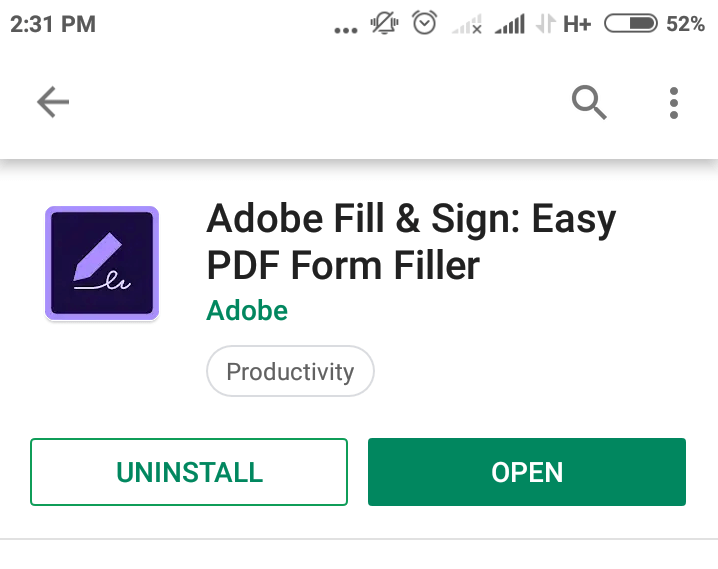
2. Uruchom aplikację i dotknij „Wybierz formularz do wypełnienia” i wybierz Z pliku PDF aby przesłać dokument do aplikacji z pamięci telefonu.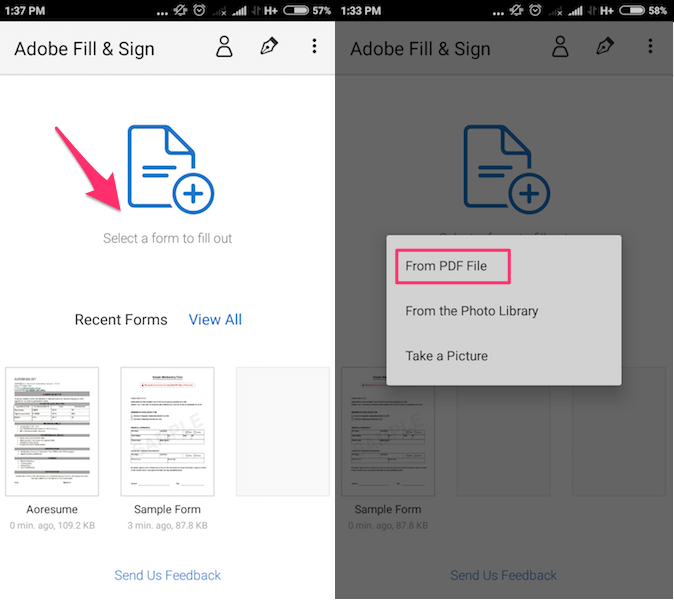
3. Stuknij w plik dokumentu, który właśnie przesłałeś do aplikacji, zostanie on wyświetlony poniżej. Plik zostanie otwarty w widoku pełnowymiarowym po kliknięciu.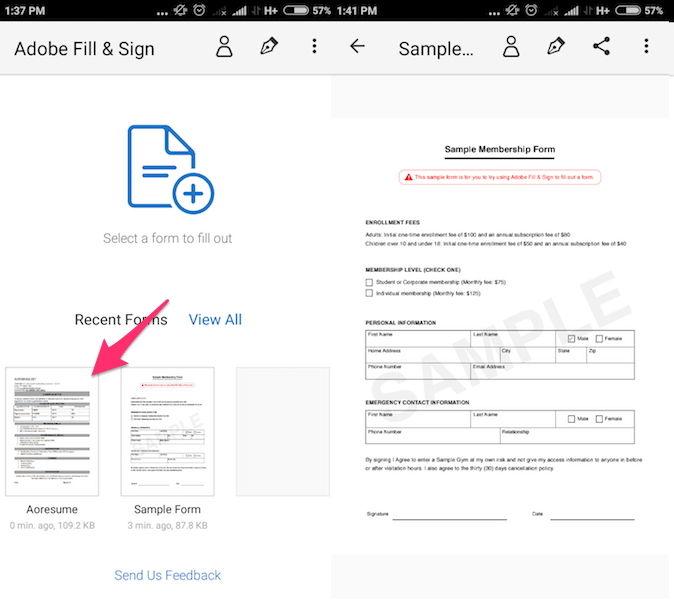
4. Następnie możesz dotknąć pola podpisu lub dowolnego miejsca, w którym chcesz się zalogować w pliku PDF. Dzięki temu Twoja klawiatura pojawi się na ekranie Twojego telefonu. Teraz wpisz swoje imię i nazwisko w polu podpisu.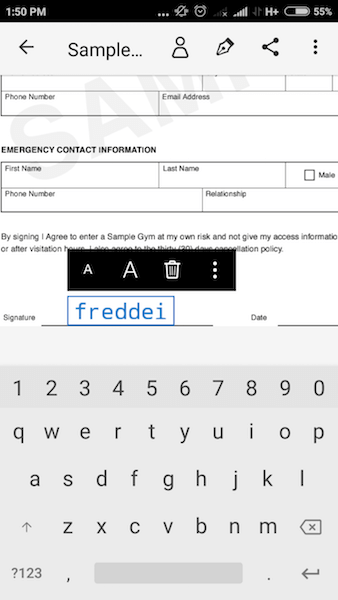
5. Jeśli chcesz użyć odręczny podpis następnie musisz wybrać ikona stalówki pióra atramentowego u góry i wybierz „Utwórz podpis”.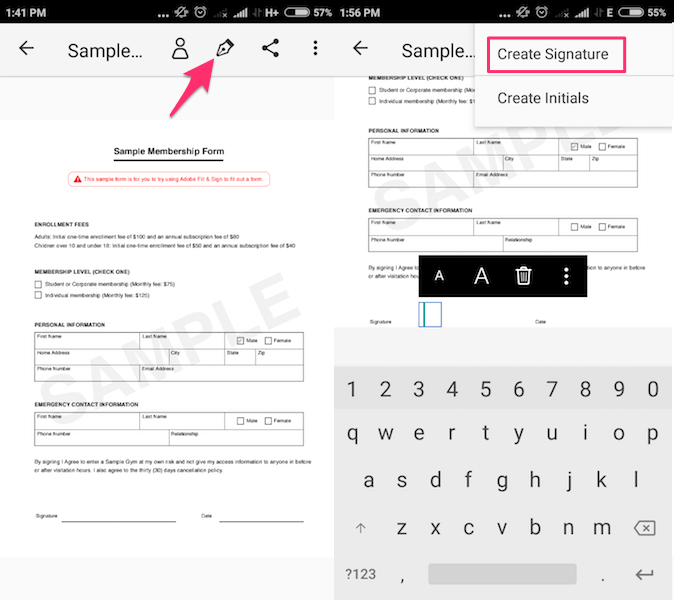
6. Pojawi się wyskakujący ekran o nazwie „Umieść podpis”. Tutaj użyj palca lub rysika, aby złożyć swój odręczny podpis. Stuknij w gotowy aby go zapisać.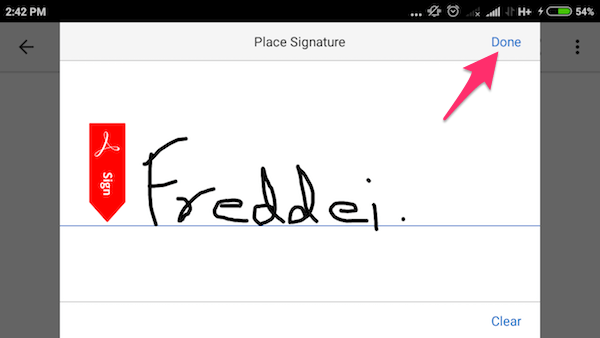
7. Teraz dotknij ikona stalówki i wybierz utworzony podpis w powyższym kroku. Spowoduje to dodanie podpisu na dokumencie. Możesz zmieniać jego rozmiar i przesuwać, przeciągając i upuszczając do żądanej pozycji.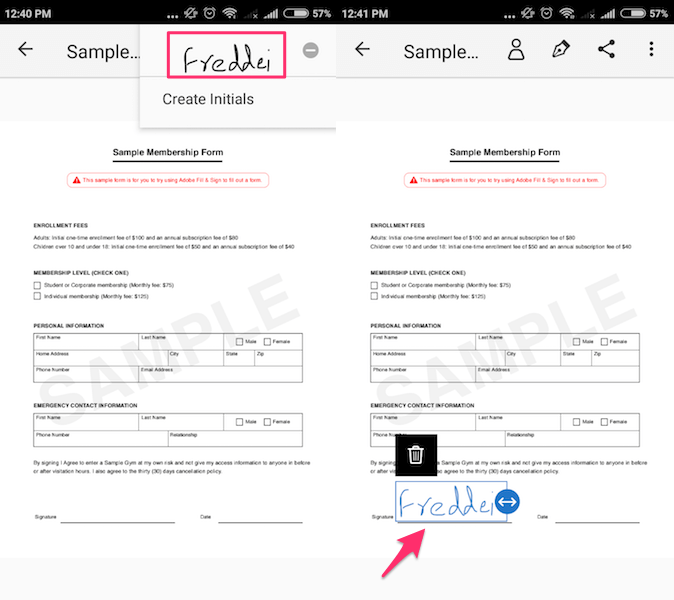
W razie potrzeby można usunąć podpis i dodać nowy.
ZALETY
- Bezpłatnie dla obu platform iOS i Android.
- Minimalistyczny interfejs użytkownika.
- Ta aplikacja jest bardzo uproszczona i zwykle nie zużywa dużo pamięci.
- Umożliwia dostosowanie rozmiaru czcionek zgodnie z perspektywą użytkownika.
- Oprócz plików PDF można go również używać do plików graficznych.
- W przypadku określonego pola możesz je długo nacisnąć, aby dodać notację.
Wady
- Tworzenie podpisów palcami może być kłopotliwe, dlatego zaleca się używanie rysika.
Zalecane przeczytanie: 8 najlepszych aplikacji dla pracowników zmianowych
Aplikacja 2: Korzystanie z DocuSign
Zainstaluj DocuSign z Sklep play or App Storei wykonaj poniższe czynności.
Uwagi: W tej aplikacji wNie byliśmy w stanie wykonać zrzutów ekranu dla kroków ze względu na politykę bezpieczeństwa.
1. Po otwarciu aplikacji zostaniesz poproszony o zalogowanie się, możesz zalogować się ręcznie za pomocą swojego identyfikatora e-mail lub możesz po prostu użyć swojego konta Facebook lub Yahoo. Po zalogowaniu otrzymasz link aktywacyjny w odpowiednim identyfikatorze e-mail, kliknij link i zakończ aktywację.
2. Na stronie głównej aplikacji znajdziesz „Szybkie działania” Sekcja. Pod tym kliknij na „Utwórz swój podpis” a dostaniesz dwie opcje. Możesz albo „Narysuj swój podpis” albo „Zrób zdjęcie swojego podpisu”. Wybierz żądany.
3. Po wybraniu opcji losowania pojawi się puste okno. Tutaj możesz podać swój podpis palcem lub rysikiem. Stuknij w zaznacz ikonę w prawym górnym rogu, aby zapisać znak. Jeśli wybierzesz zdjęcie, dostaniesz możliwość zrobienia zdjęcia swojego znaku.
3. Podpis elektroniczny, który dostarczysz w aplikacji zostanie zapisany i możesz go użyć w dowolnym dokumencie, który otworzysz w DocuSign.
4. Teraz przejdź do ekranu głównego aplikacji i kliknij przycisk plusa (+) dodać plik PDF i wybrać żądany plik. Musisz wybrać jeden plik na raz.
5. Po wybraniu pliku znajdziesz PODPISZ TERAZ przycisk poniżej. Kliknij ten przycisk, a Twój dokument PDF zostanie wyświetlony w widoku w pełnej skali, możesz następnie dotknąć określonego pola, aby dodać swój podpis i inne szczegóły
6. Aby zakończyć pracę z dokumentem, naciśnij koniec przycisk poniżej, zapyta, czy chcesz udostępnić dokument po podpisaniu. Wybierz udostępnij, a plik możesz przesłać dalej za pomocą poczty e-mail, Dysku, Bluetooth i WhatsApp.
ZALETY
- Zapisuje Twój podpis elektroniczny, dzięki czemu nie musisz się rejestrować za każdym razem, gdy przesyłany jest nowy dokument.
- Możesz również używać tej aplikacji jako czytnika PDF.
- Wysoce zabezpieczone.
Wady
- Aplikacja ma ograniczoną użyteczność, chyba że ją uaktualnisz, kupując wersję premium.
- Nie możesz zapisywać podpisanych dokumentów w pamięci Telefonu i nie możesz ich przeglądać za pomocą eksploratora plików.
Zalecane przeczytanie: Sprawdź czujniki i sprzęt smartfonów
Wnioski
Podstawowy podpis elektroniczny jest pozbawiony cyfrowej ochrony kryptograficznej, więc nie ma gwarancji ani mocnych dowodów na to, kto podpisał dokumenty. Aplikacje te pozwalają użytkownikom podpisywać różne umowy niskiego poziomu, paragony ze sklepu internetowego, ale nie są one tak bardzo zabezpieczone i nie mogą być wykorzystywane jako główne źródło potwierdzenia dla dużych usług, takich jak bankowość lub transakcja biznesowa między dwoma przedsiębiorstwami itp., uwierzytelnienie dokumentu również nie jest weryfikowane. To powiedziawszy, podpis elektroniczny oszczędza dużo czasu i papieru, jeśli chcesz szybko podpisać rejestrację lub inne podobne formularze, które mogą uciec bez większej weryfikacji.
Derniers articles